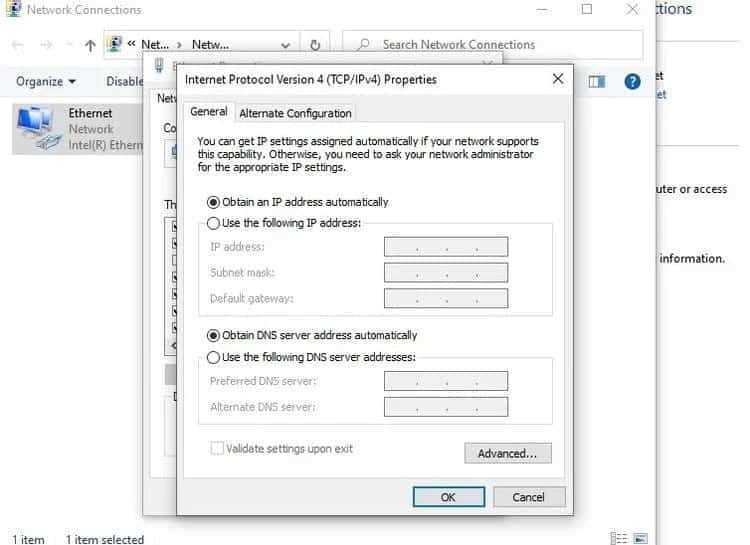
Одной из распространенных ошибок, с которой пользователи окон системы Windows могут столкнуться, является сообщение «Windows не может связаться с устройством или ресурсом». Эта ошибка может возникать при попытке подключения к интернету, сетевым устройствам или другим ресурсам. Нет необходимости в панике, потому что в этой статье мы расскажем вам о нескольких методах, которые помогут вам исправить эту ошибку и восстановить связь вашей Windows.
Первым шагом, который стоит попробовать, является перезагрузка вашего компьютера и всех сетевых устройств. Иногда ошибки могут быть вызваны временной проблемой соединения или неправильным функционированием устройства. После перезагрузки проверьте, исправилась ли проблема.
Если перезагрузка не помогла, следующим шагом будет проверка вашего антивирусного программного обеспечения и брандмауэра. Программное обеспечение защиты информации может порой блокировать доступ к определенным устройствам или ресурсам для обеспечения вашей безопасности. Проверьте настройки антивирусного программного обеспечения и брандмауэра и убедитесь, что они не блокируют доступ к нужным устройствам или ресурсам.
Еще одним методом, который стоит попробовать, является обновление драйверов вашего сетевого адаптера. Неверно установленные или устаревшие драйверы могут вызывать ошибки связи с устройством или ресурсом. Чтобы обновить драйверы, откройте «Управление устройствами», найдите свой сетевой адаптер, щелкните правой кнопкой мыши и выберите «Обновить драйвер». После этого следуйте инструкциям на экране, чтобы установить последнюю версию драйвера.
- Как решить ошибку Windows не может связаться с устройством или ресурсом
- Проверьте сетевое подключение
- Проверьте физическое подключение кабеля
- Перезагрузите маршрутизатор
- Проверьте настройки сети
- Отключите брандмауэр и антивирусное программное обеспечение
- Отключите брандмауэр Windows
- Отключите антивирусное программное обеспечение
- Сбросьте настройки TCP/IP
Как решить ошибку Windows не может связаться с устройством или ресурсом
- Проверьте соединение сетевого кабеля. Убедитесь, что кабель правильно подключен к компьютеру и маршрутизатору (или другому сетевому устройству). Также стоит переподключить кабель, чтобы убедиться, что контакт хороший.
- Проверьте наличие сигнала Wi-Fi. Если вы используете беспроводное соединение, убедитесь, что Wi-Fi на компьютере включен и есть сигнал. Если есть другие устройства подключенные к этой же Wi-Fi сети, проверьте, работает ли у них интернет.
- Перезагрузите сетевое оборудование. Иногда проблема может быть связана с неполадками в маршрутизаторе или модеме. Попробуйте перезагрузить эти устройства, чтобы устранить возможные технические проблемы.
- Проверьте настройки брандмауэра Windows. В некоторых случаях, брандмауэр Windows может блокировать доступ к некоторым ресурсам или устройствам. Убедитесь, что правила брандмауэра настроены правильно.
- Переустановите сетевой адаптер. Если проблема ни в одном из вышеперечисленных пунктов, попробуйте переустановить драйверы сетевого адаптера. Для этого зайдите в Системные настройки, откройте Устройства и оборудование, найдите сетевой адаптер и удалите его. Затем перезагрузите компьютер, чтобы установить обновленные драйверы автоматически.
- Проверьте наличие вирусов. В некоторых случаях, проблема может быть вызвана вредоносным программным обеспечением. Запустите антивирусное сканирование, чтобы убедиться, что ваш компьютер защищен от вирусов.
Надеемся, что эти рекомендации помогут вам решить ошибку Windows не может связаться с устройством или ресурсом. Если проблема остается, возможно, стоит обратиться к специалистам за помощью.
Проверьте сетевое подключение
Перед тем, как приступить к исправлению ошибки «Windows не может связаться с устройством или ресурсом», важно проверить, работает ли ваше сетевое подключение.
Вот несколько шагов, которые помогут вам убедиться, что ваше сетевое подключение функционирует правильно:
1. Проверьте физическое подключение
Убедитесь, что кабель Ethernet или Wi-Fi адаптер подключены к вашему устройству и роутеру правильно. Попробуйте снять и снова вставить кабель или перезагрузить Wi-Fi адаптер, чтобы устранить возможные проблемы с подключением.
2. Перезагрузите роутер
Иногда проблемы с сетевым подключением можно решить простой перезагрузкой роутера. Выключите роутер, подождите несколько секунд и снова включите его. После этого проверьте, работает ли интернет.
3. Проверьте подключение к другим устройствам
Если у вас есть другие устройства подключенные к тому же роутеру, проверьте, работает ли интернет на них. Если нет, то проблема, скорее всего, кроется в самом роутере или у поставщика услуг интернета (ИПУ). Свяжитесь с ИПУ, чтобы узнать, есть ли у них проблемы.
4. Проверьте настройки сетевой карты
Еще одна причина возникновения ошибки «Windows не может связаться с устройством или ресурсом» может быть в неправильных настройках сетевой карты. Проверьте настройки сетевой карты в центре управления сетями и общим доступом. Убедитесь, что IP-адрес и другие сетевые параметры заданы верно.
5. Проверьте брандмауэр и антивирусное ПО
Иногда брандмауэр или антивирусное ПО могут блокировать сетевое соединение. Проверьте настройки брандмауэра и временно отключите антивирусное ПО, чтобы убедиться, что они не являются причиной проблемы.
Если после всех этих шагов сетевое подключение остается неработающим, возможно, проблема связана с вашим провайдером услуг интернета или с роутером. Обратитесь к ИПУ или специалисту по сетевым вопросам для дальнейшей помощи.
Проверьте физическое подключение кабеля
Перед тем как приступить к дальнейшим действиям, необходимо убедиться в правильности подключения кабеля. Вот несколько шагов, которые помогут вам проверить физическое подключение:
- Убедитесь, что кабель правильно вставлен в соответствующие разъемы на компьютере и маршрутизаторе.
- Проверьте состояние кабеля на наличие повреждений или перекручиваний. Поврежденный кабель может привести к проблемам с подключением.
- Если возможно, попробуйте использовать другой кабель. Иногда проблема может быть вызвана неисправным кабелем, который требует замены.
После того как вы убедитесь в правильности физического подключения кабеля, попробуйте повторить связь с устройством или ресурсом. Если проблема сохраняется, переходите к следующему шагу.
Перезагрузите маршрутизатор
Перезагрузка маршрутизатора может помочь в случае, если он временно выполняет некорректные настройки, неправильно работает или просто нуждается в обновлении программного обеспечения. Вот несколько шагов, которые могут помочь вам перезагрузить маршрутизатор и, возможно, устранить проблему:
- Найдите кнопку питания на вашем маршрутизаторе и выключите его. Если кнопка отсутствует, просто отсоедините его от источника питания.
- Подождите несколько секунд (обычно около 10-15) и затем снова включите маршрутизатор.
- Подождите, пока маршрутизатор полностью загрузится и установит подключение к Интернету. Это может занять несколько минут.
После перезагрузки маршрутизатора попробуйте повторно выполнить действие, которое вызывает ошибку «Windows не может связаться с устройством или ресурсом». В большинстве случаев этот метод помогает восстановить соединение с устройством или ресурсом. Если проблема сохраняется, возможно, вам потребуется выполнить дополнительные шаги для диагностики и устранения ошибки.
Проверьте настройки сети
Одной из причин ошибки «Windows не может связаться с устройством или ресурсом» может быть неправильная настройка сети. В этом случае, необходимо провести проверку настроек и внести необходимые изменения. Вот несколько шагов, которые помогут вам:
- Проверьте подключение к Интернету. Убедитесь, что ваш компьютер подключен к сети и имеет доступ в Интернет. Попробуйте открыть любой веб-сайт, чтобы убедиться, что подключение работает.
- Проверьте IP-адрес и шлюз по умолчанию. Откройте командную строку и введите команду «ipconfig» без кавычек. Убедитесь, что ваш компьютер имеет корректный IP-адрес и шлюз по умолчанию.
- Проверьте DNS-серверы. DNS-серверы переводят доменные имена в IP-адреса. Если DNS-серверы неправильно настроены, ваш компьютер может не смочь связаться с нужным устройством или ресурсом. Убедитесь, что DNS-серверы указаны правильно в настройках сетевого подключения.
- Отключите брандмауэр или антивирусное программное обеспечение. Временно отключите брандмауэр или антивирусное программное обеспечение на вашем компьютере и попробуйте повторить попытку связи с устройством или ресурсом. Иногда эти программы могут блокировать правильное функционирование сети.
- Перезагрузите сетевое оборудование. Иногда проблема может быть связана с сетевым оборудованием, таким как маршрутизатор или модем. Перезагрузите сетевое оборудование, чтобы сбросить настройки и устранить возможные ошибки.
Если после выполнения всех вышеперечисленных шагов проблема не была решена, возможно, вам потребуется обратиться за помощью к специалистам. Они смогут проанализировать вашу сеть и выявить возможные проблемы.
Отключите брандмауэр и антивирусное программное обеспечение
Одной из причин проблемы «Windows не может связаться с устройством или ресурсом» может быть блокировка соединения брандмауэром или антивирусным программным обеспечением. В этом случае рекомендуется временно отключить брандмауэр и антивирусное программное обеспечение на компьютере для проверки, решит ли это проблему.
Для отключения брандмауэра в Windows следуйте следующим инструкциям:
- Нажмите кнопку «Пуск» и выберите «Настройки».
- В открывшемся меню выберите «Система».
- В разделе «Система» выберите «Безопасность и обновление».
- В левой панели выберите «Брандмауэр и защита от угроз».
- Нажмите кнопку «Настройки брандмауэра Windows».
- Выберите «Общественная сеть» и нажмите «Отключить брандмауэр».
- Повторите пункты 5-6 для домашней и частной сети.
После отключения брандмауэра попробуйте повторно установить соединение с устройством или ресурсом, чтобы убедиться, что проблема решена. Если проблема остается, то переместитесь к следующему шагу.
Для отключения антивирусного программного обеспечения на компьютере выполните следующие действия:
- Нажмите правой кнопкой мыши на значок антивирусной программы в системном лотке (рядом с часами) и выберите «Отключить» или «Выключить».
- В некоторых программных обеспечениях могут быть различные опции отключения, например, «Отключить защиту в реальном времени» или «Отключить антивирус».
- Выберите опцию, которая временно отключит антивирусное программное обеспечение.
После отключения обоих брандмауэра и антивирусного программного обеспечения попробуйте повторно установить соединение с устройством или ресурсом. Если проблема решена, не забудьте включить обратно брандмауэр и антивирусное программное обеспечение, чтобы обеспечить безопасность вашего компьютера.
Отключите брандмауэр Windows
Если вы не можете связаться с устройством или ресурсом в Windows, проблема может быть связана с брандмауэром.
Брандмауэр Windows — это инструмент безопасности, который контролирует входящий и исходящий трафик на вашем компьютере. Иногда брандмауэр может блокировать соединение с определенными устройствами или ресурсами.
Чтобы отключить брандмауэр Windows, выполните следующие шаги:
- Откройте «Панель управления» на вашем компьютере.
- Выберите раздел «Система и безопасность» и перейдите в него.
- Нажмите на ссылку «Брандмауэр Windows» и откройте его настройки.
- На странице настроек брандмауэра выберите пункт «Включен» и нажмите кнопку «Отключить брандмауэр».
После отключения брандмауэра Windows попробуйте повторить связь с устройством или ресурсом, с которым ранее возникали проблемы. Если проблема не исчезла, попробуйте выполнить другие рекомендации для исправления ошибки «Windows не может связаться с устройством или ресурсом».
Если отключение брандмауэра влияет на безопасность вашего компьютера, рекомендуется обратиться к специалисту или администратору сети для получения дополнительной помощи.
Отключите антивирусное программное обеспечение
Если у вас возникает ошибка «Windows не может связаться с устройством или ресурсом», одной из причин может быть блокировка сетевого доступа антивирусным программным обеспечением. Антивирусные программы иногда могут ошибочно считать определенные файлы или ресурсы опасными и блокировать доступ к ним.
Для исправления данной проблемы, вам следует временно отключить антивирусное программное обеспечение и проверить, устранится ли ошибка.
Вот как можно временно отключить антивирусное программное обеспечение на примере одной из популярных программ — Avast:
| Шаг 1: | Перейдите в системный трей (в правом нижнем углу экрана) и найдите иконку Avast. |
| Шаг 2: | Нажмите правой кнопкой мыши на иконке Avast и выберите «Управление щитами» в контекстном меню. |
| Шаг 3: | Выберите опцию «Отключить до следующей перезагрузки». |
После выполнения этих шагов, антивирусное программное обеспечение будет временно отключено и вы сможете проверить, устранена ли ошибка «Windows не может связаться с устройством или ресурсом». Если ошибка исчезла, это означает, что проблема действительно была связана с блокировкой антивирусной программой. В таком случае, вам стоит обратиться к документации вашего антивирусного программного обеспечения или поискать онлайн-инструкции о том, как настроить его правильно, чтобы избежать подобных ошибок в будущем.
Сбросьте настройки TCP/IP
Один из способов исправить ошибку «Windows не может связаться с устройством или ресурсом» заключается в сбросе настроек протокола TCP/IP. Для этого следуйте инструкциям ниже:
- Нажмите комбинацию клавиш Win + X и выберите «Командная строка (администратор)» из списка.
- В появившемся окне командной строки введите следующую команду и нажмите клавишу Enter:
- После завершения сброса настроек протокола TCP/IP перезагрузите компьютер.
netsh int ip reset
После перезагрузки компьютера проверьте, исправилась ли ошибка «Windows не может связаться с устройством или ресурсом». Если проблема не исчезла, попробуйте другие методы исправления ошибки.
